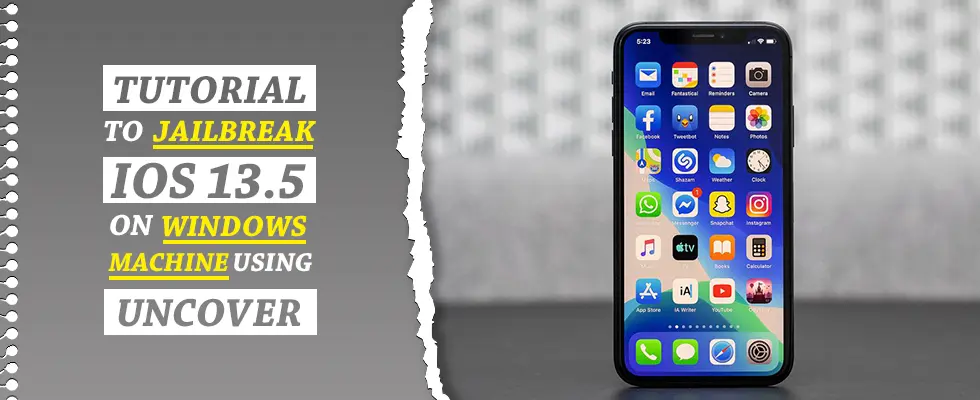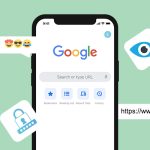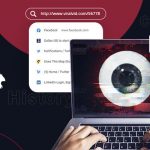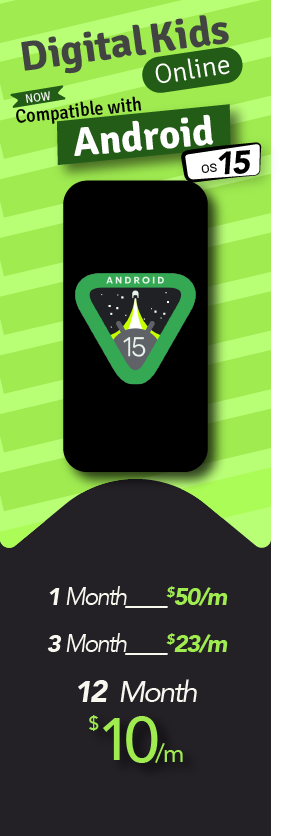Tidligere har vi dækket en tutorial, hvordan du kan iOS 13.5 jailbreak på macOS. I dag skal vi diskutere en anden tutorial. Lad os diskutere, hvordan man jailbreak iOS 13.5 ved hjælp af Windows-enheder, fordi ikke alle brugere er MAC-brugere. Desuden vil vi vise, hvordan man forankrer irriterende Kunne ikke finde AltServer fejlmeddelelse.
Bortset fra nogle få vigtige forskelle er metoden til at jailbreaking din iPhone / iPad ret lignende på Windows-enheder.
Største forskel jailbreaking iOS 13.5 på MAC / windows maskiner
Som vi har diskuteret tidligere, er det ganske det samme, jailbreaking iOS 13.5 på Windows- og MAC-enheder. Den virkelige forskel er imidlertid, at iTunes ikke forbliver vigtige ting på macOS, men når det kommer til windows har iTunes dets betydning.
Lad os læse vores brugervenlige tutorial!
17 Væsentlige trin Jailbreak IOS 13.5 IPhone / IPad på Windows ved hjælp af Uncover
Step1
Gå til altstore.io og få AltStore beta til windows
Step2
Uddrag indholdet på AltStore & komplet opsætning for at aktivere AltServer
Step3
Tryk på menu & lauch AltServer
Step4
Hvis du ikke har iTunes og iCloud, anbefaler AltServer begge
Hvis du allerede har Apple-leverede versioner til iTunes og iCloud, kan du springe dette trin over og vende til den 5..
Det allerbedste, du kan få ved AltServer, er, at det giver dig de direkte link til både iTunes og iCloud. Jailbreak er dog ikke kompatibel med Windows Store-versionen, så du er nødt til at følge de direkte link til download for at få dine hænder på både iTunes og iCloud fra Apple direkte.
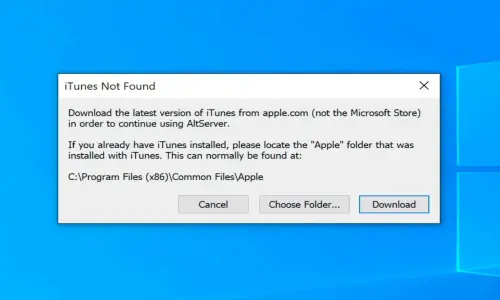
Husk nu, at Windows-enheden fortæller dig, at du starter din pc ved hver installation, men du skal gemme genstarten, indtil iCloud bliver downloadet og ender med dens opsætning.
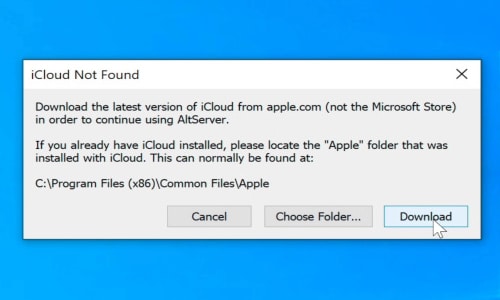
Når du har downloadet iTunes med succes, bliver du nødt til at starte AltServer igen for at fremkalde iCloud-download og fuldføre opsætningen.
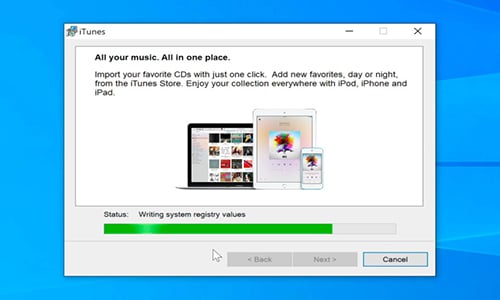
Installationen af iTunes fra Apple er på farten
Du ser dog, at iCloud-loginanmodning er modtaget i form af pop – up, så kan du springe den over. Derudover behøver du ikke logge ind iCloud på dine Windows-enheder for at bruge jailbreak.
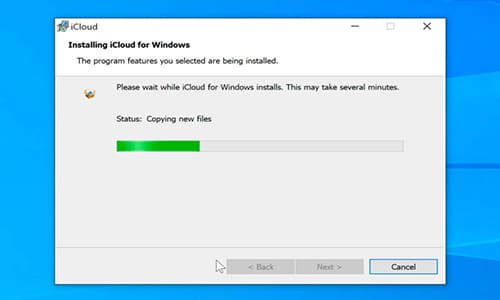
Installationen af iCloud fra Apple er på farten
Step5
Nu skal du bare tilslutte din iOS-enhed, der kører med iOS 13.5, til din Windows-computerenhed ved hjælp af et lyn til USB-kabel. Derudover skal du trykke på knappen Trust på din iOS-enhed, når den vises på den, og derefter bruge adgangskoden med det samme. Du skal sørge for, at din enhed ses i iTunes.
Step6
Tryk på AltServer-ikonet i systembakken til højre nederst, og vælg installation
AltStore>
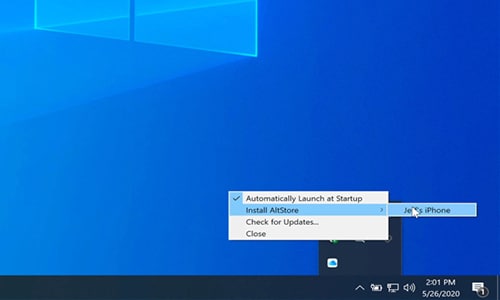
Step7
Udseendet af noget på prompten, du skal bruge legitimationsoplysningerne om dit Apple ID og adgangskode for at sikre, at ægtheden med Apple er, og tryk på installationsknappen. Når den ægthed er foretaget, giver den dig mulighed for at sidelægge AltStore-appen på din iOs iPhone-enhed er nødvendig.
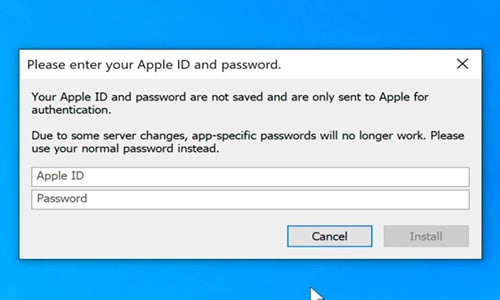
Step8
Efter et stykke tid møder du en AltStore-app, der er synlig på din iOS-enhed.

Step9
Brug nu iPhone / iPad-enheden, og besøg indstillingerne> Generelt> Enhedsadministration> Dit Apple-id> og klik på Trust-knappen af hensyn til dit Apple ID.
Step10
Besøg startskærmen, og start AltStore
Step11
Nu skal du alt trykke på indstillingerne, og så skal du gennem højre hjørne og klikke på Apple ID. Nu skal du endnu engang indtaste dine Apple-legitimationsoplysninger for at verificere med Apple-serveren for at få tilladelser til en ekstra sidelastning, men denne gang er det hele til Unc0ver-brug.
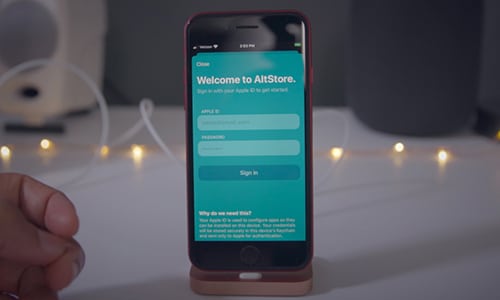
Du vil se en meddelelse pop-up på skærmen “en fejlmeddelelse, der angiver Kunne ikke finde AltServer ”, Fjern derefter iPhone med det samme fra din Windows PC. Sørg for, at iTunes genkender din iOS-enhed, og signer igen.
Step12
Luk AltStore & brug Safari & gå til Unc0ver.dev
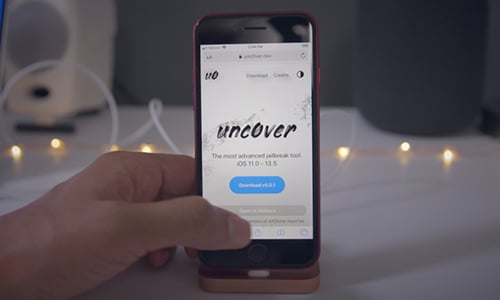
Step13
Nu er det det rigtige tidspunkt for dig at få adgang til AltStore-knappen, og du er nødt til at lave en slikke på den åbne knap. I AltStore bruger du et ladesignal øverst til at vise downloadoplysningerne om Unc0ver jailbreak-værktøjet. Når det er afsluttet med overførslen, vises det på listen de apps, der er aktiveret i AltStore.
Step14
Derudover skal du klikke på 7 dage knappen i nærheden af Unc0ver-værktøjet, og det vil aktivere Unc0ver på din iOS-enheds startskærm.
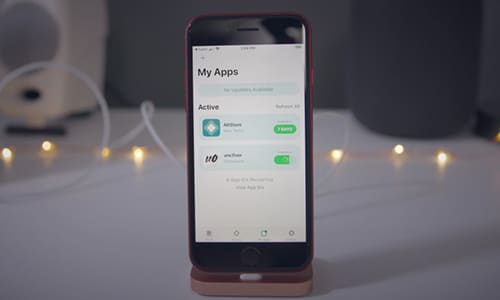
Step15
Aktiver nu Unc0ver og tryk på jailbreak. Klik på knappen "OK" for at genstarte enheden.
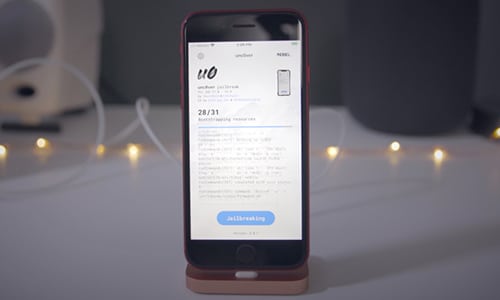
Under jailbreaking-processen
Step16
Start igen Unc0ver og klik på jailbreak. Nu er det tid til at klikke på genstart endnu en gang.
Step17
Når genstarten blev afsluttet, vises Cydia - på skærmen på din enhed, det giver dig yderligere mulighed for at installere dine foretrukne jailbreak-justeringer og yderligere jailbreak-temaer.

Cydia ikon
Når du er færdig med genstart, skal du køre Unc0ver jailbreak endnu en gang for at behandle jailbreak igen. Det vil tage lidt tid helt sikkert.
Fra 9 til 5MAC tage
Hvis du er vant til at gøre iPhone-jailbreak, plejede det at være meget risikabelt, men i dag er en sådan storslået udgivelse mod denne allerbedste moderne version af iOS unik og værdig nok.
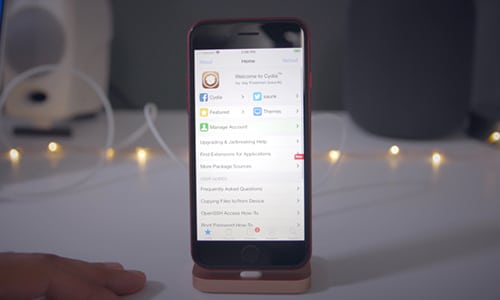
Cydia bliver installeret på iOS-telefon SE 13.5
konklusion:
Jeg håber, at denne vejledning vil hjælpe dig meget med at tilpasse din enhed til bedre temaer, mods og til forskellige tredjepartsapplikationer på samme måde, mobiltelefonovervågningsapplikation for at sikre børns sikkerhed på iOS iPhones og iPads og for mange flere. Derudover vil jeg tilføje, at jailbreaking har bidraget meget til iOS-innovation i det sidste årti.